| Пункты меню быстрого доступа |
Эта тема содержит следующие разделы.
Данное меню содержит пункт «Система информирования», содержащий ссылки на функциональные страницы модуля.
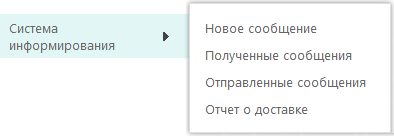
Модуль содержит следующие страницы:
-
Новое сообщение для написания и отправки новых сообщений сотрудникам;
-
Полученные сообщения для управления входящими сообщениями от других сотрудников;
-
Отправленные сообщения для управления архивом исходящих сообщений для других сотрудников;
-
Отчет о доставке для просмотра статусов отправленных сообщений (только для администратора семейства сайтов);
Страница «Новое сообщение» предназначена для создания и отправки сообщения другим пользователям. При создании сообщения выбирается тип сообщения, способы его доставки, получатели и время отправки.
Форма отправки сообщения выглядит следующим образом:
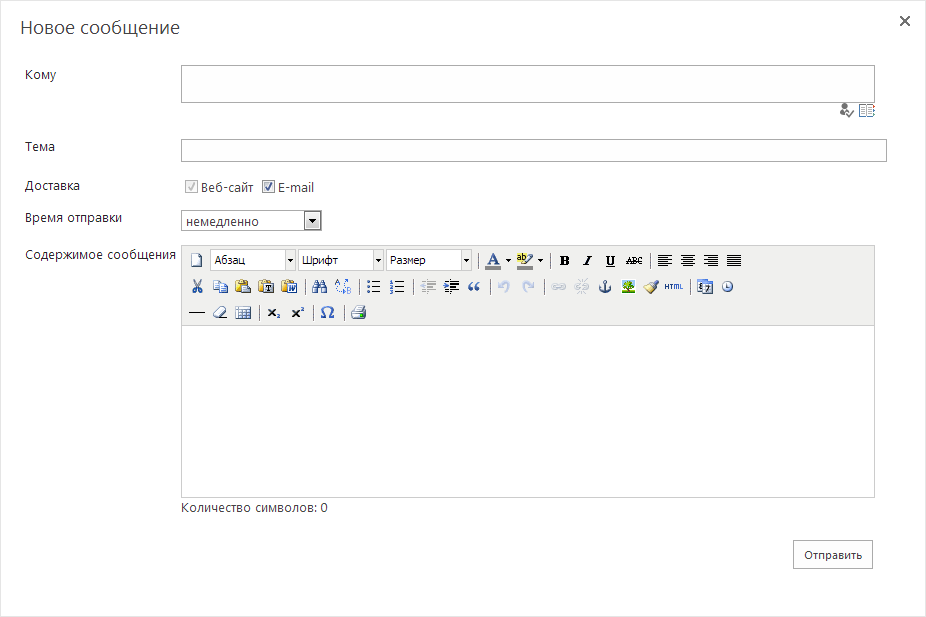
Для отправки пользователю необходимо заполнить следующие поля:
-
Кому – пользователи из Адресной книги (поиск по имени/фамилии), а также разрешается вводить названия групп рассылок;
-
Тема – заголовок сообщения;
-
Доставка – каналы доставки сообщения. Присутствуют следующие варианты:
-
Веб-сайт – выбран всегда, доставка на портал, сообщения доступны для просмотра только адресатам со страницы «Система информирования» – «Полученные сообщения»;
-
E-mail – доставка на электронные почтовые адреса сотрудников, указанные в Адресной книге;
-
-
Время отправки – время на сервере DeskWork, когда необходимо поставить сообщение в очередь на отправку. Доступны следующие варианты:
-
немедленно – постановка сообщения в очередь на отправку сразу после нажатия кнопки «Отправить»;
-
в указанное время – выбор даты и времени на сервере DeskWork, когда необходимо поставить сообщение в очередь на отправку. Способ выбора даты и времени указан на скриншоте выше.
-
-
Тип – формат отправляемого сообщения. Доступны 3 варианта:
-
Текстовое сообщение – открывает HTML WYSIWYG редактор для составления текста сообщения.
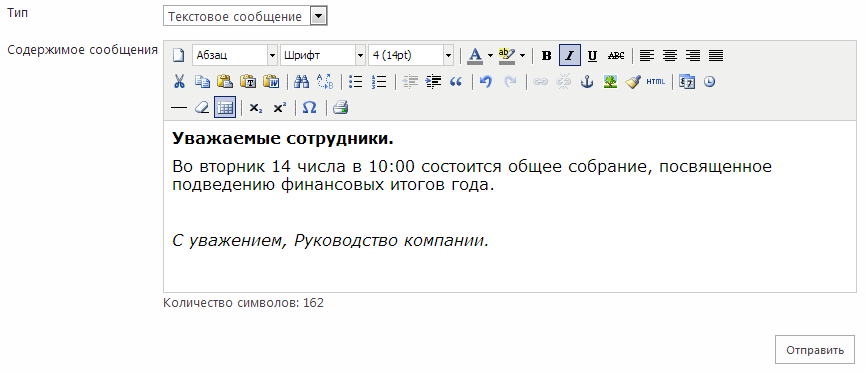
-
Голосовое сообщение – открывает форму записи аудио потока с активного записывающего устройства на компьютере пользователя.
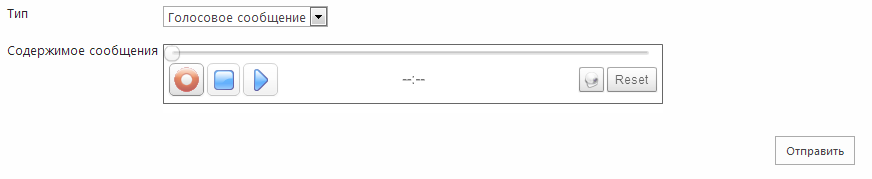
-
Видео сообщение – открывает форму записи видео потока на компьютере пользователя.
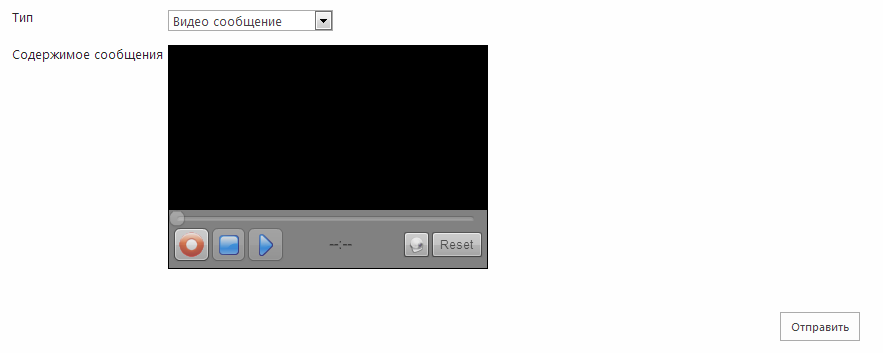
-
При первом создании видео\аудио сообщения автоматически появляется окно с настройками, в котором необходимо разрешить доступ системы к микрофону и\или веб-камере.
Окно с настройками можно открыть вручную, нажав на кнопку «Настройки»:

Для открытия доступа системе на закладе «Конфиденциальность» (вторая слева) нужно установить отметку напротив надписи «Разрешить» и включить галку «Напоминание», для сохранения настроек.

Для записи аудио или видео сообщения необходимо выполнить следующие шаги:
-
Нажать кнопку «Запись»
 , после чего при успешном старте записи появится надпись «Запись…» индикатор громкости микрофона:
, после чего при успешном старте записи появится надпись «Запись…» индикатор громкости микрофона:

-
По окончании записи сообщения необходимо нажать кнопку «Стоп»

-
Для воспроизведения записанной аудио или видео дорожки необходимо нажать кнопку «Воспроизвести»
 .
.
После нажатия на кнопку «Отправить», в зависимости от выбранных настроек, система либо немедленно начнет доставку сообщения адресатам, либо сохранит его для отложенной отправки в назначенное время. Необходимо учитывать, что фактическое время доставки может отличаться от выбранного, по независящим от системы обстоятельствам, таким как загруженность операторов сотовой связи, почтовых серверов и т.п.
Раздел «Полученные сообщения» предназначен для просмотра сообщений, отправленных другими пользователями.
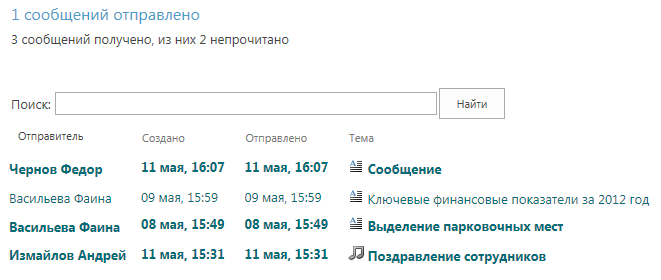
Страница предоставляет возможности сортировки и фильтрации по отправителю, дате и типу сообщения.
Для текстовых сообщений предусмотрена возможность поиска. Для поиска нужного сообщения по подстроке необходимо задать текст поиска и нажать кнопку «Найти».
Непрочитанные сообщения выделены жирным шрифтом.
При клике левой кнопкой мыши на сообщении открывается окно просмотра сообщения.
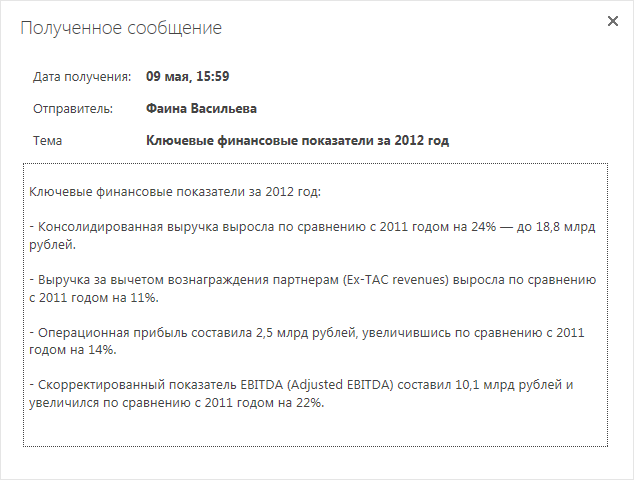
Используя раздел «Отправленные сообщения», пользователь может просмотреть созданные им ранее сообщения и получить детальную информацию о статусе их доставки.
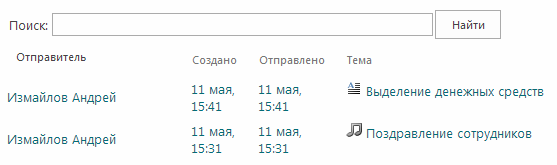
В списке указаны дата создания и отправки сообщения, для текстовых сообщений существует возможность поиска по части текста.
Для просмотра информации о статусе доставки сообщения в модальном окне необходимо выбрать сообщение левой клавишей мыши:
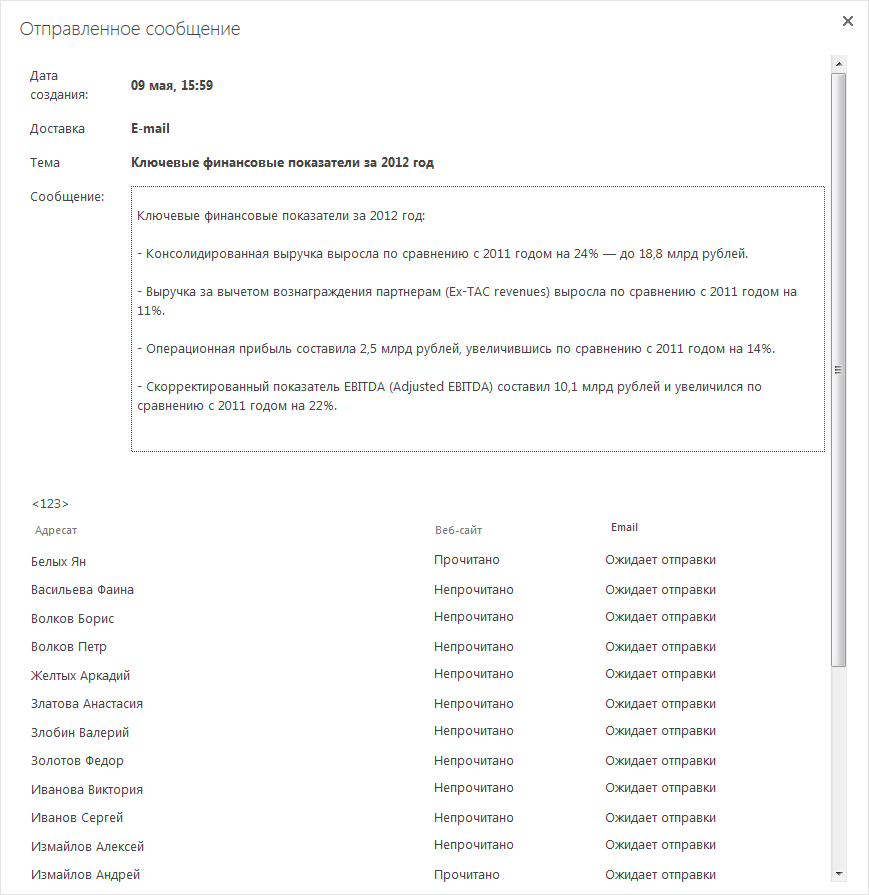
На странице статус отправки представлена информация по всем адресатам и выбранным каналам доставки сообщения. Возможные состояния доставки включают в себя:
-
«Ожидает отправки» – для сообщений, время отправки которых еще не наступило, а также для сообщений ожидающих обработки;
-
«Отправляется» – для сообщений, обрабатываемых системой в настоящее время;
-
«Доставлено» – для сообщений, доставленных адресатам;
-
«Прочитано» – для прочитанных Email-сообщений и прочитанных сообщений на портале ;
-
«Не прочитано» – для сообщений, ожидающих прочтения на портале.
Если на странице Нового сообщения был выбран режим отложенной отправки, пользователь может отменить отправку сообщения до наступления указанного времени. Для выполнения данного действия на странице «Отправленные сообщения» раздела меню «Система информирования» перейдите к сообщению, отправку которого необходимо отменить. В модальном окне с сообщением в интерактивном режиме отображается оставшееся время до отправки сообщения. Для отмены отправки нажмите кнопку «Удалить сообщение», затем подтвердите решение кнопкой «ОК» в открывшемся диалоговом окне.
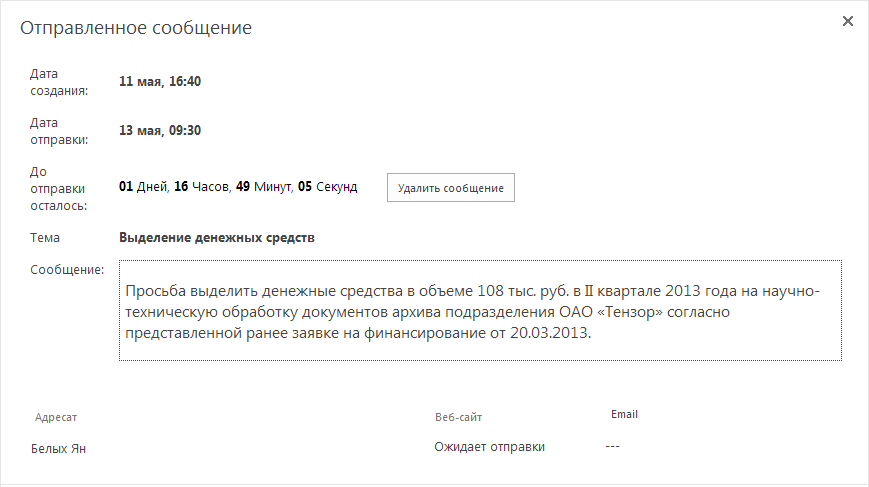
Отчет содержит список всех недоставленных сообщений, для которых была произведена хотя бы одна попытка отправки.
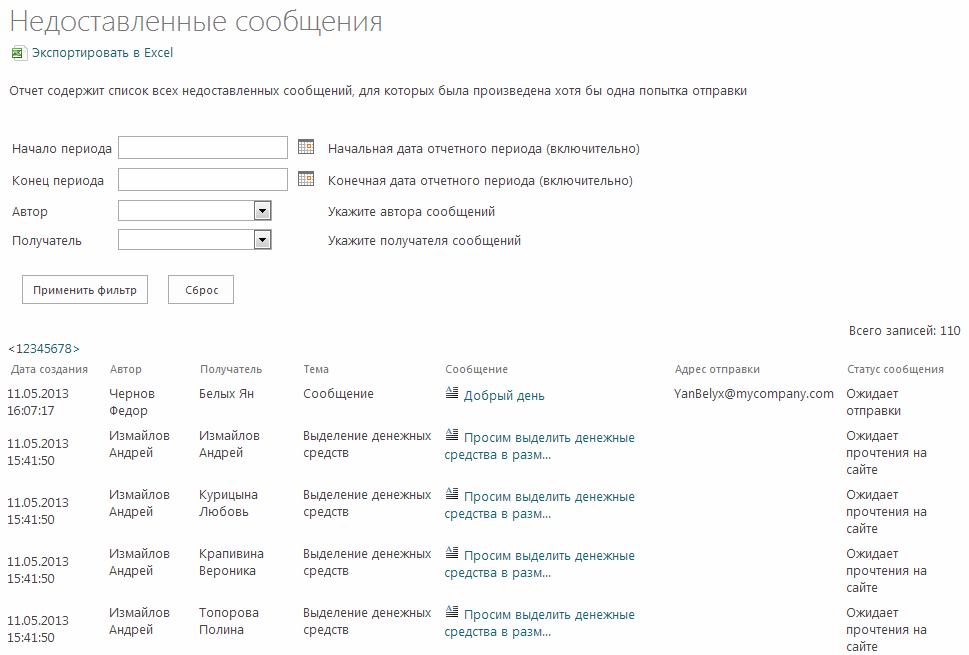
|
|
|---|
|
Доступ к странице отчетов открыт только для администратора семейства веб-сайтов. |
Для удобства поиска администратор может воспользоваться фильтром. Элементы будут структурированы согласно указанным параметрам поиска:
-
Начало периода (начальная дата отчетного периода);
-
Конец периода (конечная дата отчетного периода);
-
Автор (выбирается из списка пользователей рассылок);
-
Получатель (выбирается из списка пользователей рассылок).
Общий отчет о недоставленных сообщениях и отчеты, подвергшиеся фильтрам, могут быть экспортированы в файлы Microsoft Excel. Для начала выгрузки отчета нажмите на ссылку «Экспортировать в Excel».
Для просмотра сообщений, ограниченных выбранными параметрами, нажмите кнопку «Применить фильтр». Для очистки заполненных параметров фильтра нажмите кнопку «Сброс».